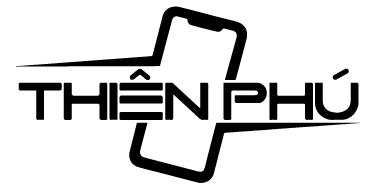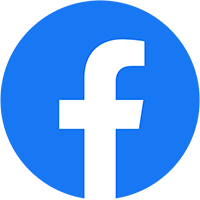Apple Watch là một sản phẩm được mọi người ưa thích không chỉ về mặt thẩm mỹ mà còn bởi sự tiện lợi của nó khi kết nối với iPhone.
Bạn đang kết nối 2 sản phẩm này với nhau nhưng đã đổi điện thoại mới và chưa biết cách hủy kết nối Apple Watch với iPhone cũ?
Chúng tôi sẽ hướng dẫn cho bạn cách hủy kết nối Apple Watch với điện thoại thông qua các cách dưới đây.
1. Khi nào cần ngắt kết nối Apple Watch với iPhone?

Một số trường hợp mà bạn cần hủy kết nối Apple Watch với iPhone:
Chuyển sang iPhone mới
Chuyển sang Apple Watch mới
Điện thoại cũ bị mất
iPhone hoặc Apple Watch gặp vấn đề lỗi
2. Cách ngắt kết nối Apple Watch với iPhone

2.1. Cách hủy kết nối Apple Watch với iPhone
Dưới đây là cách để hủy kết nối Apple Watch với iPhone. Với các bước này, bạn sẽ dễ dàng hủy kết nối Apple Watch của mình một cách nhanh chóng và dễ dàng
Bước 1: Khởi động ứng dụng bằng cách mở Watch trên iPhone của bạn.

Bước 2: Trong màn hình, bạn chọn vào Đồng hồ của tôi.

Bước 3: Tiếp theo, bạn sẽ thấy mục Tất cả đồng hồ, bấm chọn vào mục đó thì sẽ hiện ra danh sách các thiết bị bạn đã kết nối.

Bước 4: Nhấn vào nút i bên cạnh Apple Watch bạn muốn hủy ghép đôi rồi chọn hủy ghép đôi Apple Watch.

Bước 5: Nhấn vào Hủy ghép đôi Apple Watch một lần nữa và sau đó đợi quá trình hoàn tất là hoàn thành.

Lưu ý: Khi hủy kết nối Apple Watch với iPhone, tất cả dữ liệu trên Apple Watch sẽ bị xóa. Hãy sao lưu lại thông tin trước khi bạn tiến hành các bước trên.
2.2. Cách hủy kết nối Apple Watch với iPhone trong cài đặt
Với các bước đơn giản sau đây, bạn có thể dễ dàng hủy kết nối Apple Watch của mình với iPhone và có thể thoải mái kết nối với các thiết bị khác một cách thuận tiện hơn.
Bước 1: Khởi đầu bằng cách mở ứng dụng Watch trên điện thoại của bạn.

Bước 2: Kéo xuống dưới trong màn hình của ứng dụng Watch và chọn Cài đặt Chung.

Bước 3: Trong mục Cài đặt Chung, bạn sẽ thấy một tùy chọn gọi là Đặt lại. Nhấn vào đó.

Bước 4: Bạn sẽ được dẫn đến một màn hình xác nhận. Chọn Xóa Nội dung và Cài đặt của Apple Watch.

Bước 5: Xác nhận quyết định của bạn bằng cách nhấn vào Xác nhận hoặc Đặt lại và Xóa là đã ngắt kết nối Apple Watch thành công.

Lưu ý rằng cách ngắt kết nối Apple Watch này sẽ xóa dữ liệu trên Apple Watch của bạn, thế nên bạn cần sao lưu dữ liệu trước khi thực hiện.
2.3. Cách hủy kết nối trên Apple Watch
Ngắt kết nối Apple Watch với iPhone trực tiếp từ chính chiếc đồng hồ của bạn là một quy trình vô cùng đơn giản và tiện lợi với các bước sau đây:
Bước 1: Bắt đầu bằng cách chạm vào biểu tượng cài đặt trên màn hình chính của Apple Watch.
Bước 2: Trong danh sách các tùy chọn, bấm chọn vào Cài đặt chung.
Bước 3: Trong mục Cài đặt Chung, cuộn xuống và chọn Đặt lại để khởi động lại quá trình.
Bước 4: Bạn sẽ thấy tùy chọn Xóa Tất cả Nội dung và Cài đặt, chạm vào đó để tiếp tục.
Bước 5: Khi được yêu cầu, nhập mật khẩu của Apple Watch để xác nhận quyết định và hoàn thành hủy kết nối Apple Watch.
Lưu ý: Khi bạn nhấn Xóa tất cả, Apple Watch sẽ bắt đầu xóa tất cả dữ liệu trên thiết bị. Quá trình này có thể mất vài phút.
3. Cách khôi phục cài đặt gốc Apple Watch

3.1. Trên iPhone
Để khôi phục lại Apple Watch trên iPhone bạn thực hiện theo các bước sau:
Bước 1: Hãy mở ứng dụng Watch trên iPhone của bạn.
Bước 2: Trong giao diện của ứng dụng, truy cập vào Đồng hồ của tôi.
Bước 3: Tại đây, bạn sẽ thấy danh sách các thiết bị đã kết nối. Chọn Apple Watch mà bạn muốn khôi phục.
Bước 4: Nhấn vào biểu tượng “i” bên cạnh tên của Apple Watch bạn muốn khôi phục cài đặt gốc để mở cài đặt chi tiết của nó
Bước 5: Bạn sẽ thấy một tùy chọn là Xóa Tất cả Nội dung và Cài đặt. Nhấn vào đó và xác nhận lần nữa để bắt đầu quá trình khôi phục.
Sau khi quá trình xóa hoàn tất, Apple Watch sẽ được đặt lại về cài đặt gốc. Bạn sẽ cần ghép đôi lại Apple Watch với iPhone để sử dụng lại.
3.2. Trên Apple Watch
Cũng tương tự như cách hủy kết nối Apple Watch, bạn thực hiện theo các bước như sau để khôi phục lại Apple Watch.
Bước 1: Chọn vào biểu tượng Cài đặt trên màn hình của Apple Watch.
Bước 2: Trong danh sách các tùy chọn cài đặt, hãy chọn Cài đặt Chung.
Bước 3: Tiếp theo, tìm và chọn Đặt lại.
Bước 4: Tại màn hình Đặt lại, bạn sẽ thấy tùy chọn Xóa Tất cả Nội dung và Cài đặt. Hãy bấm chọn để tiếp tục.
Bước 5: Khi có yêu cầu thì hãy nhập mật khẩu của bạn để xác nhận khôi phục lại Apple Watch.
Lưu ý: Bạn cần phải nhớ mật khẩu của Apple Watch thì mới thực hiện được các bước trên.
4. Ngắt kết nối Apple Watch với iPhone bị mất

Nếu bạn muốn hủy ghép đôi trên Apple Watch khi bị mất iPhone, có thể thực hiện theo 2 cách sau:
4.1. Cách hủy ghép đôi Apple Watch trên đồng hồ Apple
Khi mất điện thoại, bạn có thể thực hiện hủy ghép đôi Apple Watch trực tiếp trên đồng hồ của mình theo các bước dưới đây:
Bước 1: Nhấn vào biểu tượng Cài đặt trên màn hình của Apple Watch.
Bước 2: Sau đó, di chuyển và chọn Cài đặt Chung.
Bước 3: Tiếp theo, cuộn xuống và chọn Đặt lại.
Bước 4: Trong mục Đặt lại, bấm chọn Xóa Tất cả Nội dung và Cài đặt.
Bước 5: Nhập mật khẩu của bạn khi được yêu cầu để xác nhận và hoàn tất quá trình hủy ghép đôi.
Lưu ý: Khi bạn tiến hành xóa tất cả dữ liệu trên Apple Watch, bạn nên sao lưu lại để tránh trường hợp mất hết dữ liệu cá nhân.
4.2. Cách hủy ghép đôi Apple Watch trên máy tính
Không chỉ giới hạn trong việc hủy ghép cặp trên iPhone hay trực tiếp trên Apple Watch, bạn còn có cách tiện lợi khác là hủy ghép cặp ngay trên máy tính.
Bước 1: Truy cập địa chỉ iCloud.com và đăng nhập vào tài khoản Apple ID của bạn.
Bước 2: Tại trang chính của iCloud, chọn tùy chọn Tìm iPhone để bắt đầu quá trình hủy kết nối Apple Watch.
Bước 3: Chọn Tất cả thiết bị và chọn tên của Apple Watch mà bạn muốn hủy ghép cặp.
Bước 4: Khi đã chọn Apple Watch, bạn sẽ thấy một biểu tượng chữ “i”. Nhấn vào đó để mở cài đặt chi tiết của thiết bị.
Bước 5: Cuối cùng, bấm chọn xóa Apple Watch và xác nhận hủy ghép đôi Apple là hoàn tất quá trình.
Với các bước này, bạn có thể dễ dàng hủy ghép đôi Apple Watch từ máy tính của mình thông qua trang iCloud vô cùng thuận tiện.
5. Câu hỏi thường gặp

5.1. Một Apple Watch kết nối 2 iPhone được không?
Không, một Apple Watch chỉ có thể kết nối với một iPhone duy nhất. Nếu bạn muốn kết nối Apple Watch với một iPhone khác, bạn cần hủy kết nối Apple Watch với iPhone cũ. Sau khi hủy ghép đôi Apple Watch, bạn có thể ghép đôi Apple Watch với iPhone mới.
5.2. Cách đăng xuất Apple Watch khi không có iPhone
Tại mục 4 của bài viết cũng đã chia sẻ 2 cách đăng xuất Apple Watch khi không có điện thoại iPhone, bạn có thể thao tác trên Apple Watch hoặc máy tính. Đọc kĩ phần 4 để nắm rõ cách thực hiện.
Kết luận
Bài viết đã chia sẻ cho bạn nhiều cách hủy kết nối Apple Watch với iPhone cũ. Hy vọng những thông tin trên sẽ giúp ích và hỗ trợ bạn thực hiện thành công!
Thiên Phú Mobile
Hotline: 0939 398 577
Địa chỉ cửa hàng: 35 Nguyễn Thị Tần, phường 2, quận 8, TP.HCM
Website: https://thienphumobile.vn/